Win10显示分辨率设置|Win10高级缩放设置
来源:PE吧 作者:Bill 发布于:2020-08-18 17:10:04 浏览:3096
有些使用Win10系统的用户,想要自行调整分辨率和显示大小,但由于是第一次使用Win10,不知道怎么操作。这篇文章是本站给大家带来的Win10显示分辨率和高级缩放设置方法教程。
方法/步骤:
1、右键点击桌面空白处,在打开的菜单项中,选择显示设置;
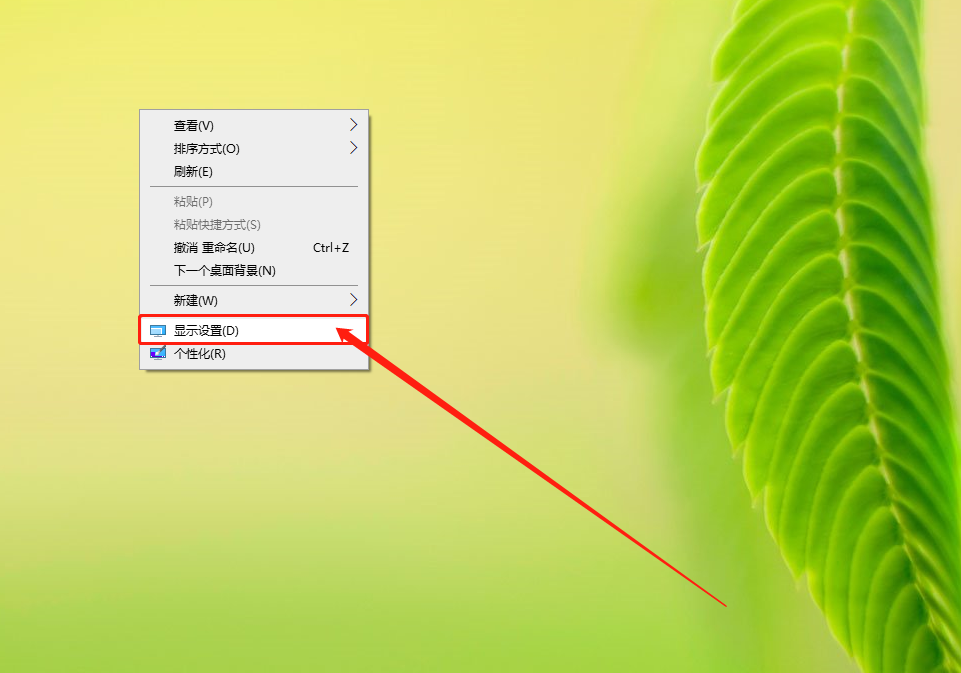
2、系统主页设置窗口中,左侧点击显示,然后在右侧可以根据个人爱好调节文本显示大小和分辨率的调整,建议100%到175%;
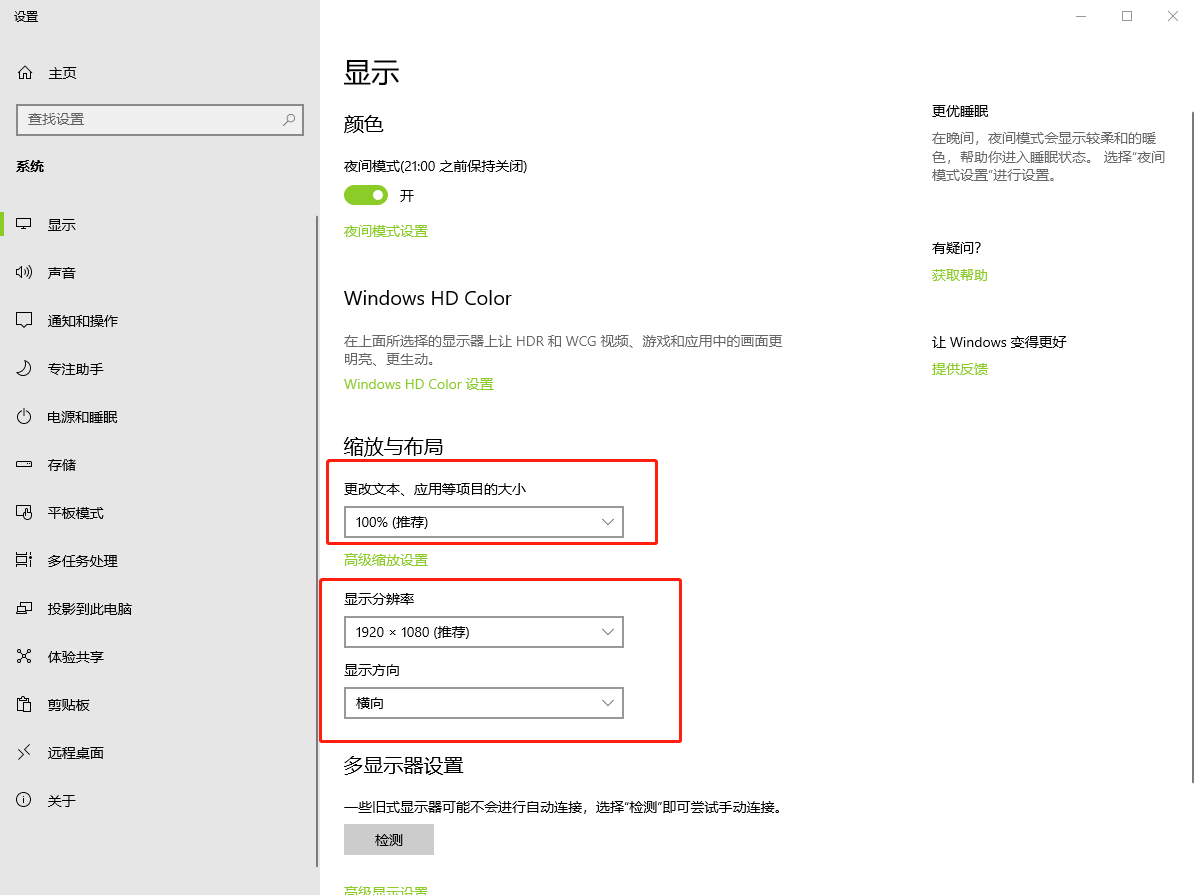
3、也可以点击缩放与布局下的“高级缩放设置”,进行细微的分辨率修改;
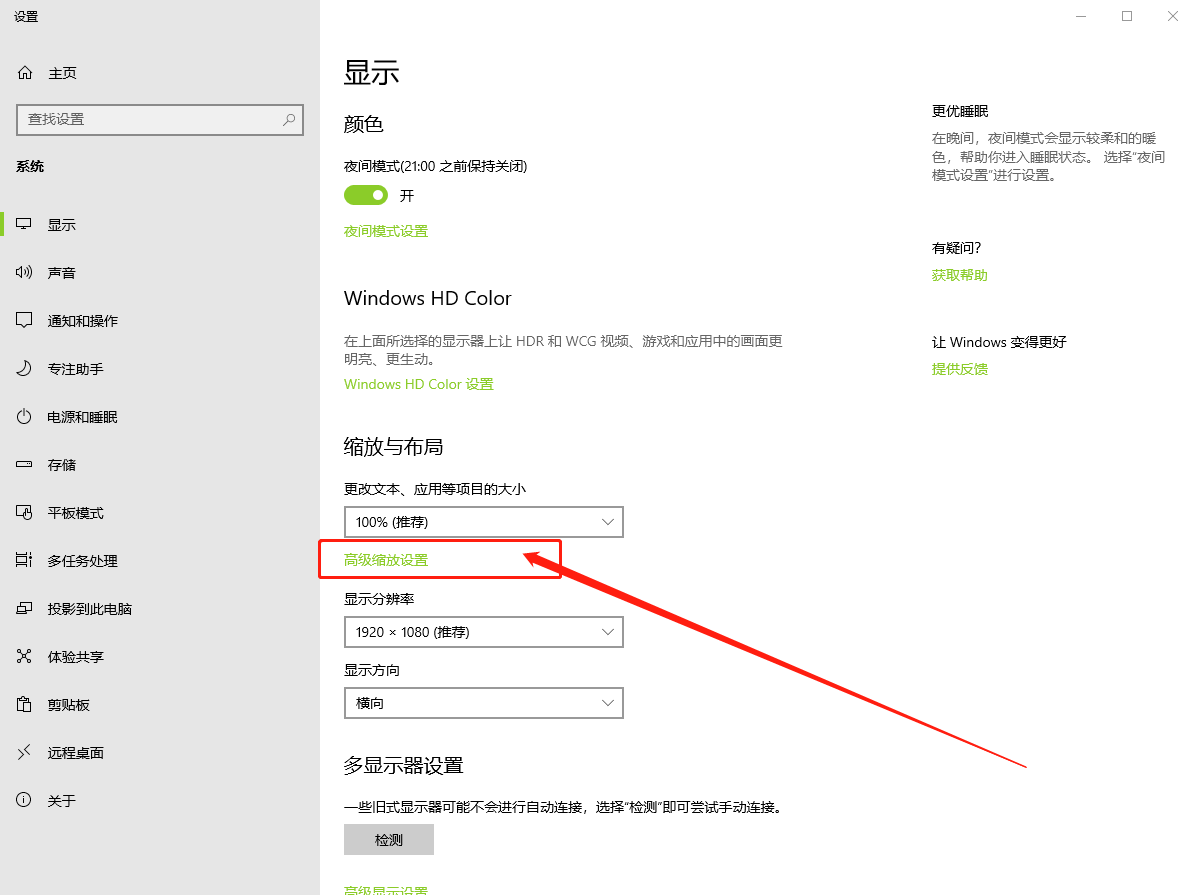
4、高级缩放设置,自定义缩放,你的所有显示器都将设置为你输入的自定义缩放大小。如果某个显示器不支持该大小,这可能导致一些文本、应用和其他项无法读取。可能很难恢复到你的原始设置,输入100%-500%之间的自定义缩放大小(不建议),进入设置页面后,可直接输入分辨率进行修改;
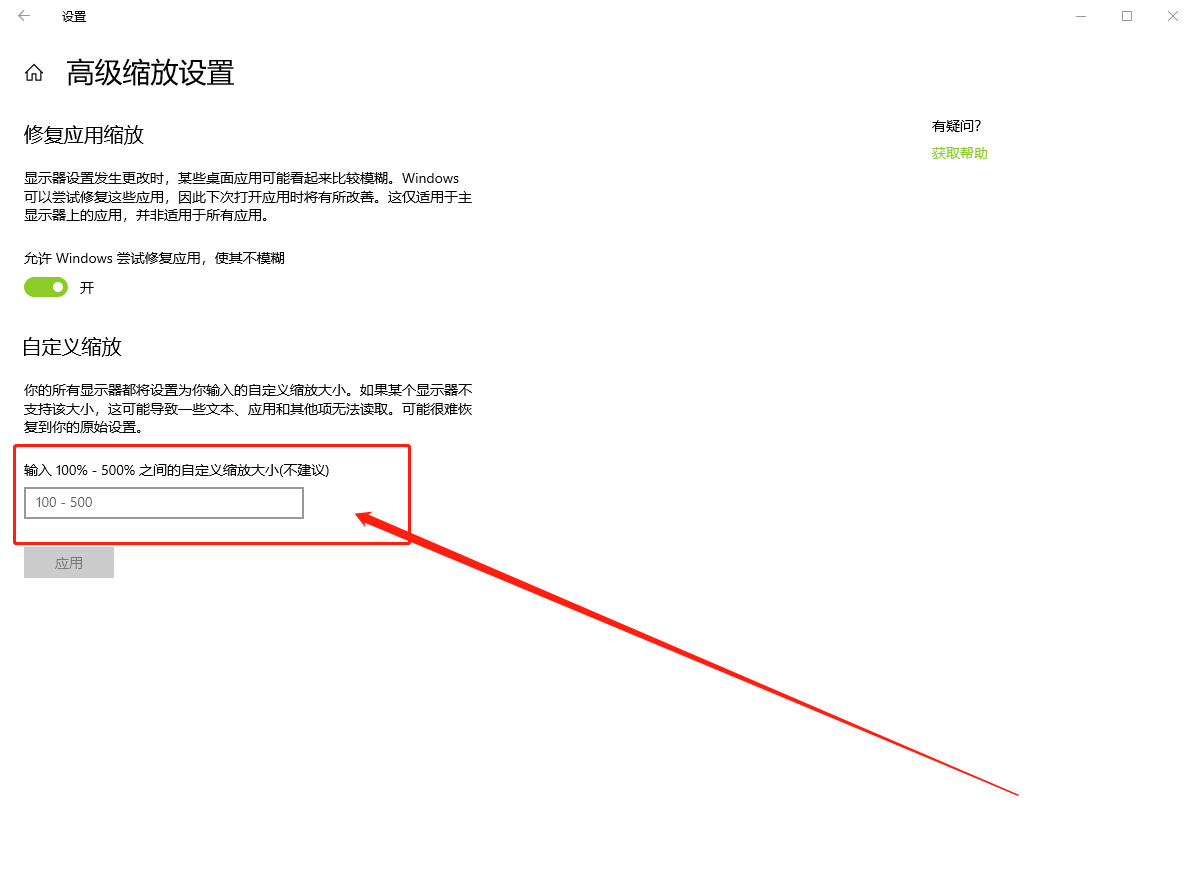
以上就是Win10显示分辨率设置|Win10高级缩放设置文章,如果大家也遇到了这样的问题,可以按照这篇文章的方法教程进行操作。要想了解更多windows资讯,请继续关注PE吧。



